소개
이 문서에서는 UCS에서 이더넷 트래픽 모니터링 세션을 구성하는 방법에 대해 설명합니다.트래픽 모니터링은 하나 이상의 소스에서 트래픽을 복사하고 네트워크 분석기에 의한 분석을 위해 복사된 트래픽을 전용 목적지 포트로 전송합니다.이 기능은 SPAN(Switched Port Analyzer)이라고도 합니다.
기고자: Vignesh Kumar, Avinash Shukla Cisco TAC 엔지니어
사전 요구 사항
요구 사항
Cisco에서는,
- Cisco UCS 및 패브릭 인터커넥트의 다양한 포트 유형.
- 네트워크 캡처 툴(예: Wireshark)
사용되는 구성 요소
이 문서의 정보는 다음 하드웨어 및 소프트웨어 구성 요소를 기반으로 합니다.
- Cisco UCS Fabric Interconnect(모든 소프트웨어 버전)
- UCS B-series 또는 C-series 서버
- GLC-T(1기가비트 트랜시버)
- CAT 5 케이블
- 1GB 이더넷 포트 및 네트워크 캡처 툴(wireshark)이 설치된 노트북/PC
이 문서의 정보는 특정 랩 환경의 디바이스를 토대로 작성되었습니다.이 문서에 사용된 모든 디바이스는 초기화된(기본) 컨피그레이션으로 시작되었습니다.네트워크가 작동 중인 경우 변경 또는 구성의 잠재적 영향을 이해해야 합니다.
네트워크 다이어그램
구성
구성
이더넷 트래픽 모니터링 세션 생성
1단계. Navigation(탐색) 창에서 LAN 탭을 클릭합니다.
2단계. Traffic Monitoring Sessions(트래픽 모니터링 세션) > Fabric_Interconnect_Name으로 이동합니다.
3단계. Fabric_Interconnect_Name을 마우스 오른쪽 버튼으로 클릭하고 Create Traffic Monitoring Session( 그림 1 )을 선택합니다.
그림 1
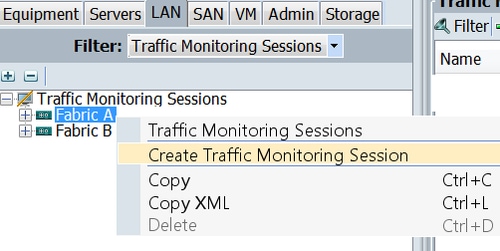
4단계. Create Traffic Monitoring Session(트래픽 모니터링 세션 생성) 대화 상자에서 모니터링 세션에 이름을 지정하고 Enabled(활성화됨), Destination 포트(이 경우 25) 및 Admin 속도를 1Gbps( 그림 2 )로 선택합니다.
그림 2
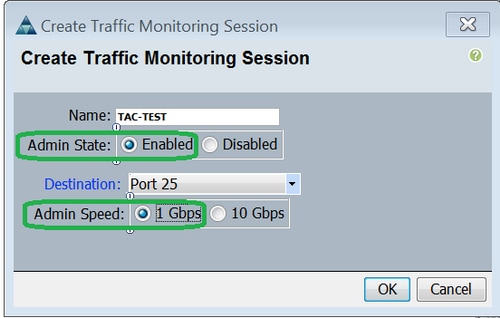
5단계. 확인을 클릭합니다.
6단계. 트래픽 모니터링 세션 세부사항이 오른쪽 창에 나타납니다( 그림 3 ).
그림 3

7단계. TAC-TEST 세션을 두 번 클릭하면 아래와 같이 속성이 제공됩니다( 그림 4 ).
그림 4
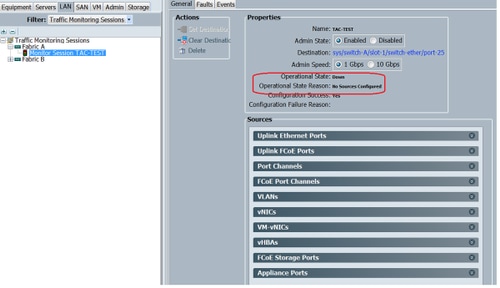
운영 상태가 다운되었으며, 구성된 소스가 없기 때문입니다( 빨간색으로 강조 표시됨).
모니터링 세션에 트래픽 소스 추가
1단계. Sources(소스) 영역에서 추가할 트래픽 소스 유형에 대한 섹션을 확장합니다. 이 경우 Uplink Etherner Ports(그림 5)가 됩니다.
2단계. 모니터링에 사용할 수 있는 구성 요소를 보려면 테이블의 오른쪽 가장자리에 있는 + 버튼을 클릭하여 모니터링 세션 소스 추가 대화 상자를 엽니다.
3단계. 관심 있는 업링크 인터페이스를 선택합니다. 이 경우 이더넷 1/9입니다.
4단계. 요구 사항에 따라 방향을 선택합니다. 여기에서는 둘 다 양쪽의 트래픽을 모니터링하도록 선택했습니다.
5단계. 확인을 클릭합니다.
그림 5
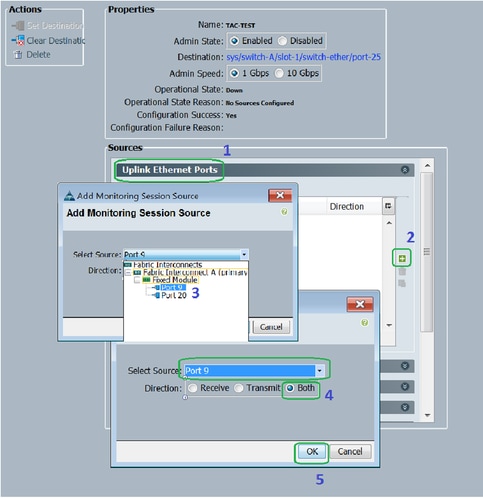
다음을 확인합니다.
UCS CLI
nx-os 모드에서 실행
1단계. 실행 중인 인터페이스 eth 1/25 표시
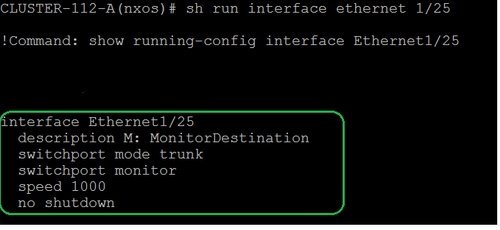
2단계. 인터페이스 eth 1/25 표시
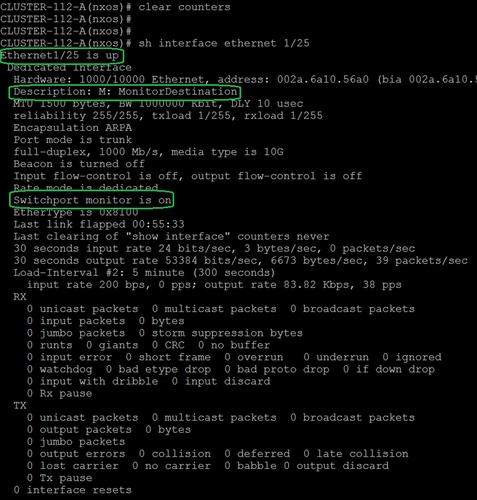
3단계. 인터페이스 eth 1/25 트랜시버 표시
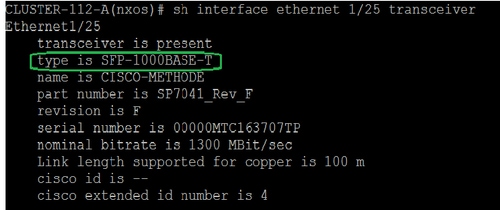
참고:SFP 유형은 SFP-1000BASE-T로 표시됩니다.
UCS GUI
1단계. 탐색 창의 Equipment(장비) 탭 > Fabric_Interconnect_Name에서 대상에 대해 구성된 포트를 강조 표시합니다( 그림 6 ).
그림 6
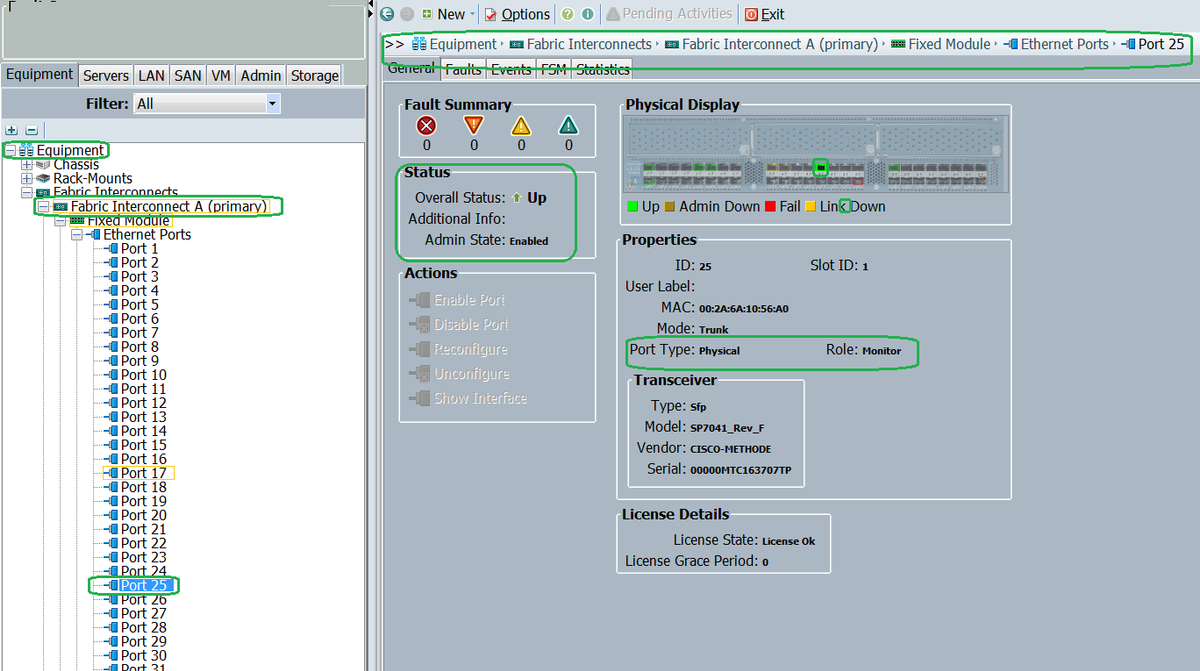
2단계. Navigation(탐색) 창에서 LAN 탭을 클릭하고 Filter(필터)를 클릭합니다.Traffic Monitoring Sessions(트래픽 모니터링 세션) > Fabric_Interconnect_Name > Monitor session( 그림 7 )
그림 7
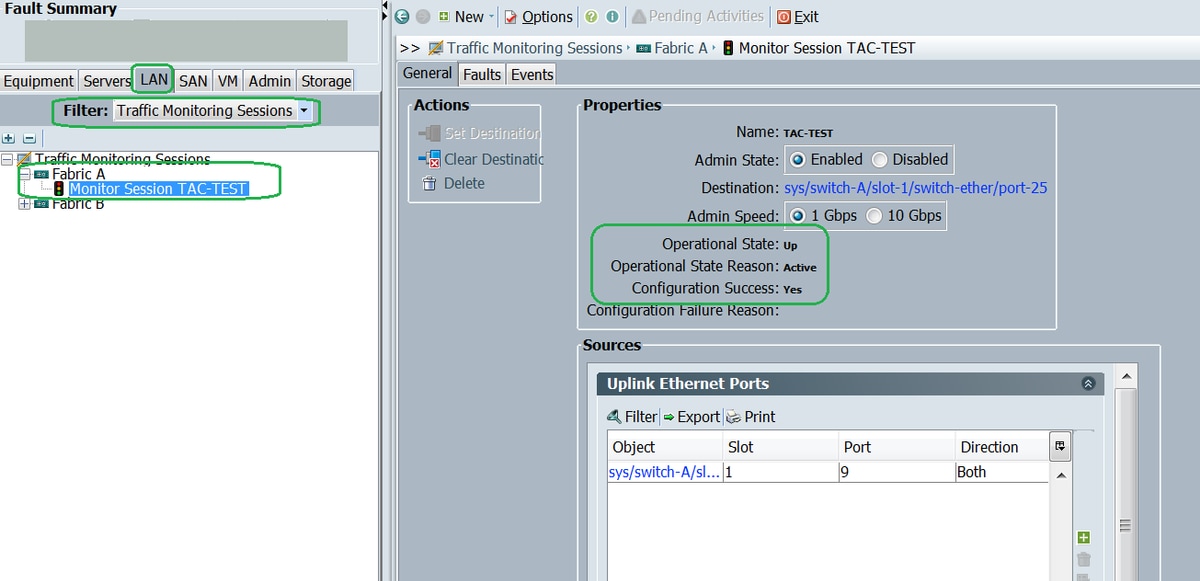
랩톱/PC
1단계. Wireshark 툴을 시작하기 전에 ( 그림 8 )
그림 8
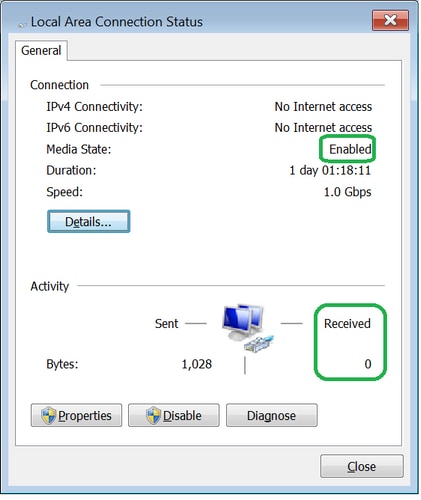
2. Wireshark 툴을 시작한 후 수신된 패킷 수가 증가했습니다(그림 9).
그림 9
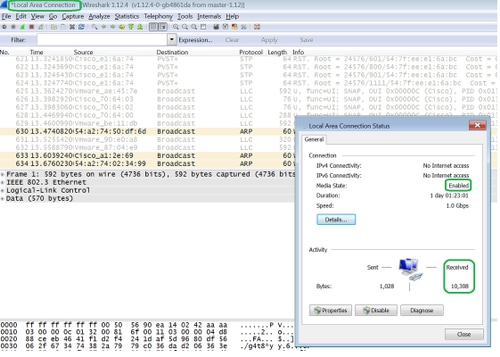
문제 해결
- 대상 포트가 다운된 경우 SFP, 케이블을 확인합니다.
- SFP/케이블에 문제가 없으면 다른 소스 및 대상 쌍을 구성하여 상태를 확인하십시오.
- 문제가 계속되면 다른 FI 또는 장치에 문의하십시오.
- Fabric Interconnect 모델을 확인합니다.Fabric Interconnect 6120은 처음 8개 포트에서만 1Gig 인터페이스를 지원합니다. http://www.cisco.com/c/en/us/td/docs/unified_compu설정/ucs/hw/switch/install/ucs6100_install/overview...